Top 13 načina za popravak Android telefona koji neprestano gubi mrežnu vezu
Miscelanea / / April 02, 2023
Vaš Android telefon dobar je kao uteg za papir ako neprestano gubi mrežnu vezu. Vas ne može upućivati niti primati pozive i poruke, pregledavajte web ili koristite svoje omiljene aplikacije. Prije nego što požurite do najbližeg servisnog centra, upotrijebite trikove u nastavku kako biste riješili problem stalnog gubitka mrežne veze Android telefona.

Gubite li često mrežnu vezu tijekom aktivnog poziva? To je iritantno i ponekad može izazvati zabunu. To čak dovodi do bizarne situacije ako ste sami u udaljenom području. Evo najboljih načina za vraćanje izgubljene mrežne veze na vašem Android telefonu.
1. Ponovno pokrenite Android telefon
Ponovno pokretanje Android telefona uobičajen je način za popravljanje grešaka na mreži. Možete istovremeno nastaviti pritiskati bočnu tipku i tipku za povećanje glasnoće i ponovno pokrenuti telefon iz izbornika napajanja. Izborniku napajanja također možete pristupiti s ploče brzih postavki.
Korak 1: Prijeđite prstom prema dolje s početnog zaslona za pristup centru za obavijesti.
Korak 2: Ponovno prijeđite prstom prema dolje da biste proširili izbornik za brzo prebacivanje.

Korak 3: Dodirnite gumb za uključivanje/isključivanje na dnu i ponovno pokrenite telefon.


2. Omogućite i onemogućite način rada u zrakoplovu
Ako stalno gubite uslugu nasumično, omogućite i onemogućite način rada u zrakoplovu.
Korak 1: Prijeđite prstom prema dolje s početnog zaslona za pristup centru za obavijesti.
Korak 2: Ponovno prijeđite prstom prema dolje da biste proširili izbornik za brzo prebacivanje.

Korak 3: Omogućite i onemogućite način rada u zrakoplovu i pokušajte ponovno potražiti mrežnu vezu.

3. Provjerite s lokalnim prijevoznikom
Ako se vaš lokalni operater suoči s prekidom veze, vaš se Android uređaj stalno prekida s mobilnom mrežom. Možeš posjetiti Detektor pada i potražite svog operatera da potvrdite problem.
4. Resetiraj mrežne postavke
Vrijeme je da poništite mrežne postavke kako biste riješili probleme s mrežnom vezom na svom telefonu. Možete pročitati naš posvećeni post da biste saznali više o implikacije resetiranja mrežne veze na Androidu i iPhoneu.
Korak 1: Otvorite aplikaciju Postavke na Androidu i pomaknite se na Sustav.

Korak 2: Odaberite Reset opcije.

Korak 3: Dodirnite ‘Poništi Wi-Fi, mobilni i Bluetooth’. Potvrdite isto.

5. Dopusti 2G
Iako je 2G mobilna mreža manje sigurna od LTE ili 5G, može poboljšati mrežnu vezu na nekim lokacijama. Morat ćete dopustiti 2G mrežu na svom Android telefonu.
Korak 1: Otvorite aplikaciju Postavke i odaberite Mreža i internet.

Korak 2: Dodirnite Internet. Odaberite zupčanik Postavke pored svoje mobilne mreže.


Korak 3: Pomaknite se prema dolje i omogućite prekidač Dopusti 2G.
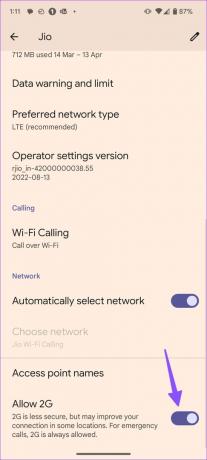
Vaš Android telefon će ponovno uspostaviti izgubljenu mrežnu vezu.
6. Omogući roaming
Morat ćete omogućiti roaming na svom Android telefonu; inače bi podatkovne usluge mogle prestati raditi izvan vaše države.
Korak 1: Otvorite aplikaciju Postavke i odaberite Mreža i internet.

Korak 2: Dodirnite Internet. Odaberite zupčanik Postavke pored svoje mobilne mreže.

Korak 3: Dodirnite postavke pored mobilnog interneta.

Korak 3: Omogućite prekidač za roaming.
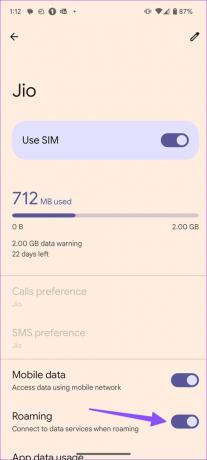
7. Izvadite i ponovo umetnite SIM
Uzet ćete alat za ubacivanje SIM kartice i izvaditi SIM karticu na svom telefonu. Ako je oštećen ili star, zamijenite ga novim SIM-om svog operatera.
8. Provjerite svoj plan operatera
Jeste li zaboravili platiti račun operatera? Tvrtka može onemogućiti mrežnu vezu za vaš broj. Trebali biste provjeriti svoj paket operatera i platiti nepodmirene pristojbe.
9. Onemogući i omogući SIM
Ako vaš Android telefon stalno gubi mrežnu vezu, onemogućite SIM usluge i ponovno ih omogućite. Evo kako.
Korak 1: Otvorite aplikaciju Postavke i odaberite Mreža i internet.

Korak 2: Dodirnite Internet.

Korak 3: Dodirnite postavke pored mobilne mreže.

Korak 4: Isključite prekidač Koristi SIM i ponovno ga uključite.

10. Osvježite mrežnu vezu
Android vam omogućuje da osvježite mrežnu vezu kako biste popravili takve greške na telefonu.
Korak 1: Otvorite aplikaciju Postavke i odaberite Mreža i internet.

Korak 2: Odaberite Internet.

Korak 3: Dodirnite ikonu za osvježavanje u gornjem desnom kutu.

11. Onemogućite Automatski uključi Wi-Fi
Vaš Android telefon automatski se povezuje na spremljenu visokokvalitetnu Wi-Fi mrežu, poput vaše kućne ili uredske mreže. Ako se poveže s otvorenom Wi-Fi mrežom niske brzine, internet možda neće raditi na vašem telefonu.
Korak 1: Otvorite aplikaciju Postavke i odaberite Mreža i internet.

Korak 2: Odaberite Internet.

Korak 3: Pomaknite se na Mrežne postavke.

Korak 4: Onemogućite prekidač "Automatski uključi Wi-Fi".

12. Potražite oštećenje hardvera
Jeste li nedavno ispustili ili oštetili svoj Android telefon? Možete nasumično izgubiti mrežnu uslugu zbog oštećenog modema. Trebali biste posjetiti najbliži servisni centar da ga popravite.
13. Vraćanje Android telefona na tvorničke postavke
Ako nijedan od trikova ne uspije, vratite Android telefon na tvorničke postavke. Briše sve aplikacije, medijske i osobne datoteke s vašeg telefona, stoga napravite sigurnosnu kopiju na računalu prije izvođenja koraka u nastavku.
Korak 1: Otvorite aplikaciju Postavke na Androidu i pomaknite se na Sustav.

Korak 2: Odaberite Reset options i odaberite Erase all data.


Korak 3: Potvrdite svoju odluku.
Uživajte u robusnoj mrežnoj vezi na Androidu
Zašto moj telefon kaže da nema mrežne veze? To je jedan od čestih problema za korisnike Androida. Uložite u a pojačivač signala mobitela ako vaše područje ima slabu pokrivenost. Koji vam je trik upalio? Podijelite svoja otkrića s nama u komentarima ispod.
Zadnji put ažurirano 30. ožujka 2023
Gornji članak može sadržavati pridružene veze koje pomažu u podršci Guiding Tech. Međutim, to ne utječe na naš urednički integritet. Sadržaj ostaje nepristran i autentičan.
Napisao
Parth Shah
Parth je prije radio za EOTO.tech pokrivajući tehnološke vijesti. Trenutačno radi kao slobodnjak u Guiding Techu i piše o usporedbi aplikacija, vodičima, softverskim savjetima i trikovima te zaranja duboko u iOS, Android, macOS i Windows platforme.



